Dica: Expandir um disco virtual de um SO Linux no Hyper-V
O Hyper-V é uma das plataformas de virtualização mais poderosas e populares do mundo. A Microsoft tem melhorado em muito esta plataforma que actualmente oferece suporte para a grande maioria dos sistemas operativos.
Hoje vamos ensinar como podem aumentar o tamanho de um disco virtual de um CentOS virtualizado no Hyper-V.
Por norma quando criamos uma máquina virtual devemos prever o crescimento da mesma especialmente ao nível do espaço de armazenamento. Tal como outras plataformas de virtualização, o Hyper-V permite que a qualquer altura o utilizador redimensione o tamanho do disco virtual. Este é um processo simples mas tratando-se de uma máquina virtualizada com Linux há alguns truques que devem saber.
A elaboração deste tutorial foi feito usando um CentOS 6 virtualizado com sistema de ficheiros EXT4.
Como expandir um disco virtual (VHD)?
Para começar devemos ter a noção da disponibilidade de espaço no sistema. Para isso podemos usar o comando df –h
Como podem ver pela imagem anterior, só existe 436 MB ´de espaço disponível em disco (na partição principal).
Para expandir o disco virtual (VHD) vamos começar por desligar a máquina virtual e criar um Checkpoint (backup da máquina virtual).
Expandir Partição
Em seguida vamos às definições da máquina, selecionamos o Hard Disk e na interface do lado direito escolhemos Edit.
Na acção escolhemos
E escolhemos o novo espaço a atribuir ao disco virtual. Por fiz carregamos em Finish.
Configurar nova partição
Uma vez que estamos a usar um Linux na máquina virtual, é necessário “juntar” o novo espaço à partição já criada. Para isso vamos usar o Parted Magic que é uma pequena distro Linux que traz várias ferramentas para discos/partições.
Para começar devemos obter o Parted Magic e na interface da nossa máquina virtual vamos a Media > DVD Drive e depois Insert Disk e indicamos o caminho do iso do Parted Magic. A seguir mandamos reiniciar a máquina.
Depois de arrancar o Parted Magic vamos abrir a ferramenta Gparted. Como podem ver, existem 30 GB adicionais que não estão alocados.
O próximo passo é apenas ajustar o espaço disponível e não ocupado à partição actual e depois carregar em Resize.
Por fim devem carregar no botão Apply.
Por fim, já dentro do sistema, vamos expandir o logical root volume em +30GB e redimensionar o sistema de ficheiros ext4 usando os seguintes comandos:
lvextend -L+30G /dev/vg_nagios/lv_root resize2fs /dev/vg_nagios/lv_root |
Para verificar se já temos o espaço todo disponível na nossa partição vamos executar novamente o comando df -h
Para expandir o espaço de um disco virtual numa máquina virtualizada Linux existem várias formas do o fazer. Este tutorial mostra uma dessas formas, tendo em conta que o sistema de ficheiros é EXT4, mas existem outras, por exemplo recorrendo ao fdisk ou cfdisk.
Este artigo tem mais de um ano



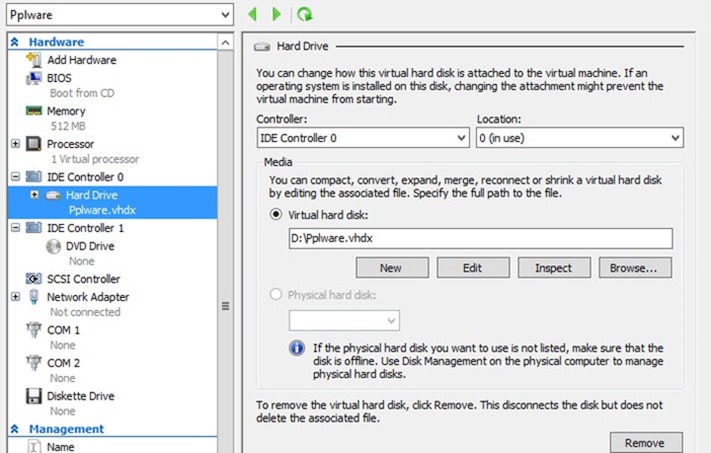
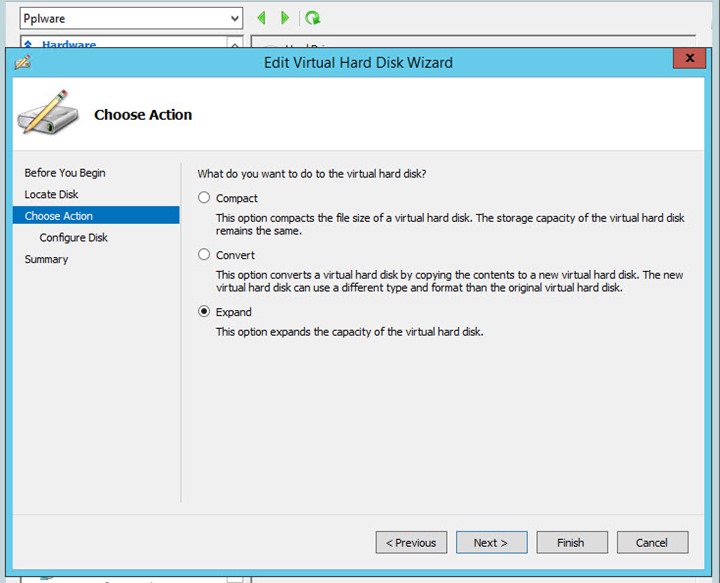
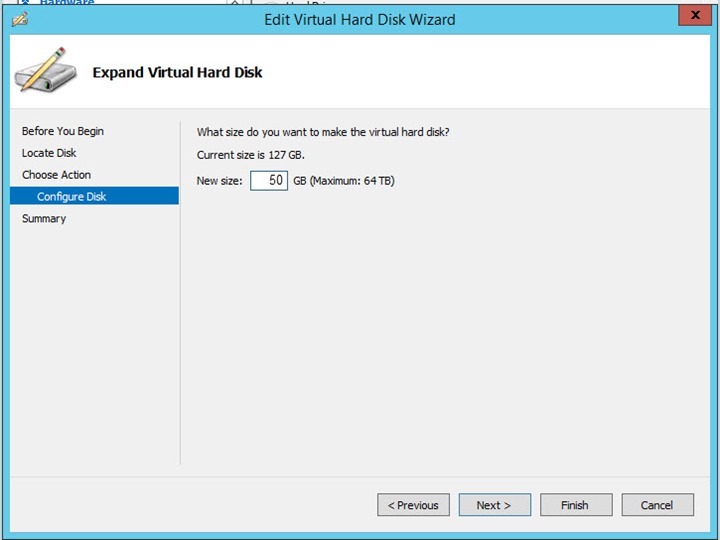
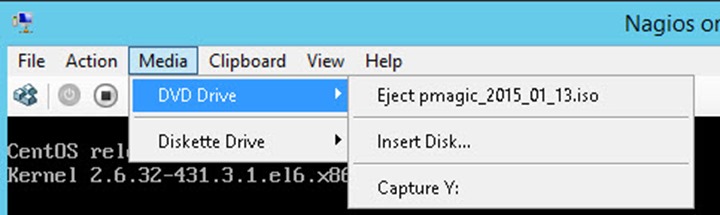
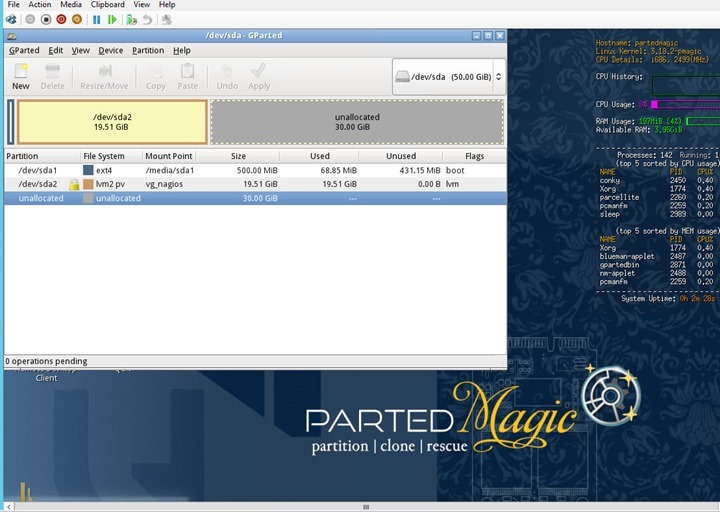
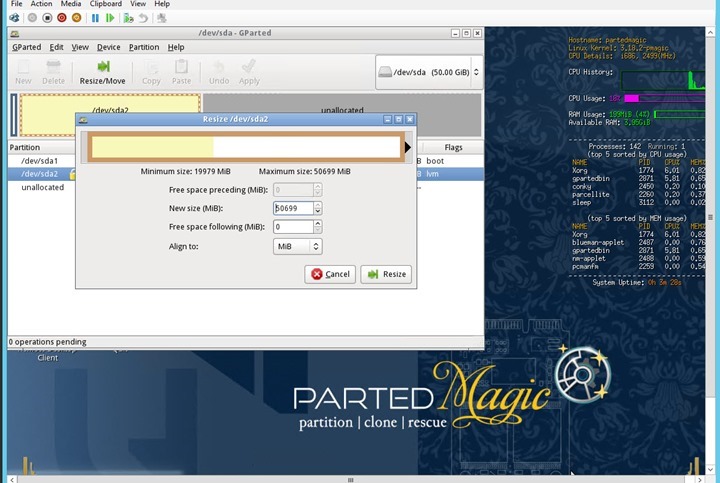
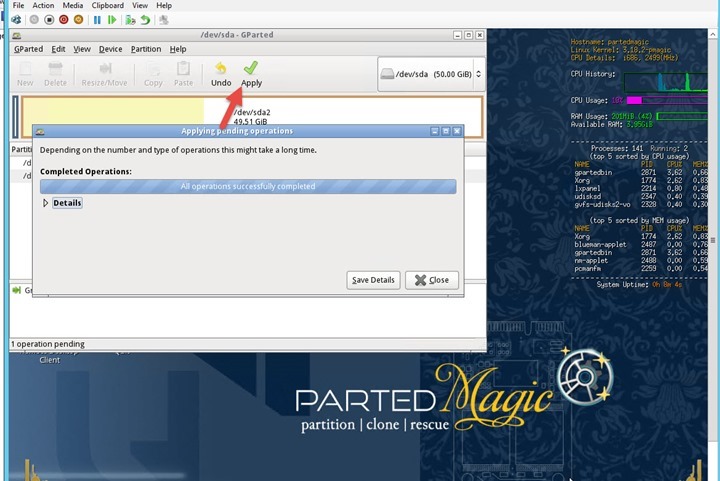
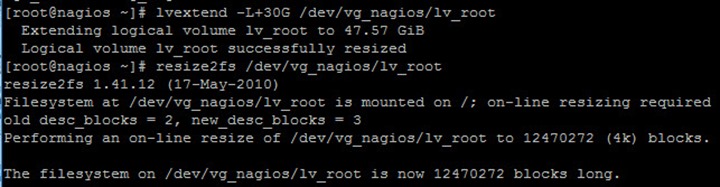
























Em Linux, só o nome já assusta…
Porquê?
Pedro, pelo que sei o Parted Magic é pago e uma vez que só vais usar o GParted, mais vale arrancar logo com uma ISO do dito. Podes obtê-la aqui: http://gparted.org/
(http://downloads.sourceforge.net/gparted/gparted-live-0.26.1-1-i686.iso)
Como o hiper qq coisa só deve funcionar no ruim não é opção para mim. O virtual box é multiplataforma.
Virtual Box é um hipervisor de tipo 2. Hyper-V, VMWare ESXi são hipervisores de tipo 1.
O vmware á mais “user friendly” para que trabalha com parques mistos… a questão das impressoras e da partilha de pastas não é muito pacifica no virtualbox.
Continuamos a falar de coisas diferentes. A utilização de Hyper-V, VMWare ESXi é para fins totalmente distintos do Virtual Box ou VMWare Workstation/Player. Hyper-V e VMWare ESXi são produtos para criação de clouds, os outros são para “brincar” às máquinas virtuais.
Isso é um lvm?
“O Hyper-V é uma das plataformas de virtualização mais poderosas e populares do mundo.”
popular até pode ser,
poderosa… LOL
Pedro Pinto como chegaste a esta afirmação? (referências SFF)
🙂
Por acaso até é, a partir da Versao 12
Tem Replicação, live migration, e na 16 até já permite nested Virtualization.
O que queres mais?
tipo estes todos?
https://www.vmware.com/files/pdf/vSphere-6.0-Advantages-Over-Hyper-V.pdf
Então vai comparar o preço de cada um sff.
O mesmo funciona para CentOS 5.2 com disco em RAW? em VMware 5.0
Obrigado, sua ajuda foi muito util!
Só pra constar… aqui não deixou pq já tinham chekpoints…